Windows7/8/8.1が重い原因の一つにHDD速度が遅いとは! [便利]
スポンサーリンク
Windows7/8/8.1が重い原因の一つにHDD速度が遅い問題があるのを知っているでしょうか?
根本的な原因としては、WindowsOSの進化により、いろいろな機能が追加されたことにより、
ハードウェアへの負担が大きくなっていることが大きいとは思います。
特に、ハードディスクへの負担が大きくなっているためです。
ハードディスクは、ハードディスクドライブ (HDD)、ハードディスク、ハードドライブ、
磁気ディスク、固定ディスク (Fixed Disk)などと呼ばれています。
JIS情報処理用語では「ハードディスク」のことです。
構造上、本来は回転する円盤(円板)が「磁気ディスク」または「ハードディスク」で、
回転軸やモーターなどの駆動装置を含めた全体が、
「磁気ディスクドライブ」または「ハードディスクドライブ」です。
特に、区別せず呼ばれることも多く、またディスクが駆動装置やコンピュータ本体などに固定されて、
容易には着脱できないものが多かったために「固定ディスク」とも呼ばれます。
市場へ出回る、すべてのハードディスクドライブは金属製の筐体でほぼ密閉されているため、
「密閉型ハードディスクドライブ」とも呼ばれることがあります。
実は、他のハードウェアに関しては、機能が飛躍的に向上していますが、
ハードディスクは、他のハードウェアからすると速度面とかの機能は、そこまで向上していません。
なので、最近はSSD(ソリッド・ステート・ドライブ)が登場しています。
SSDのパソコン又は、SSDとHDDをハイブリッドのタイプのパソコンの方は、
このハードディスクの速度が高速になっていますので問題になりませんが、
従来のHDDの方は、パソコンを長く使用している方や、
多くのアプリケーションソフトを入れている方などは、
ハードディスクに、かなりの負担がかかるために、動作が重くなっていく方が多いです。
また、低価格のパソコンを購入した場合は、SSDはまだHDDよりも高価なので、
ハードディスクは、HDDの場合が多いです。
これで、Windows7/8/8.1が重い原因の一つにHDD速度が遅いということあります。
意外に、最新のパソコンでもハードディスクがHDDの場合でWindows8/8.1のときは、
顕著に動作が遅くなる傾向が多いようです。
この原因が、キャッシュメモリが、ハードディスクにあるために、
パソコンを使いこんでいくと、ハードディスクに頻繁にアクセスが発生するようになるためです。
それでは、このHDDが遅いために起こるWindowsが重くなるのを改善するには、
どうすればいいのか?というと、Windows ReadyBoost(ウィンドウズ レディブースト)を使用すると、
劇的に速度が向上する場合があります。
ReadyBoost は、
Windows Vista、およびWindows 7、Windows 8(Windows 8.1含む)の一機能を、
フラッシュメモリなどの外部メモリーに、ハードディスクドライブのキャッシュとして利用することで、
ソフトウェアなどの読み込みを高速化する機能のことです。
ReadyBoostを使用すると、フラッシュメモリの記憶領域をキャッシュメモリーとして使用して、
総合的なパフォーマンスを向上させることができます。
パソコンに搭載しているメインメモリと同じ容量か、それよりも多いものを、
使用することが推奨されているが、小容量でも効果が出ないわけではありません。
マイクロソフトによると、搭載されたメインメモリの「3倍の容量のフラッシュメモリー」
を使用することで、最も優れたパフォーマンスを得ることができるとされています。
設定は、簡単で、USBメモリーを指して、設定すればいいだけです。
設定方法は以下のようにします。
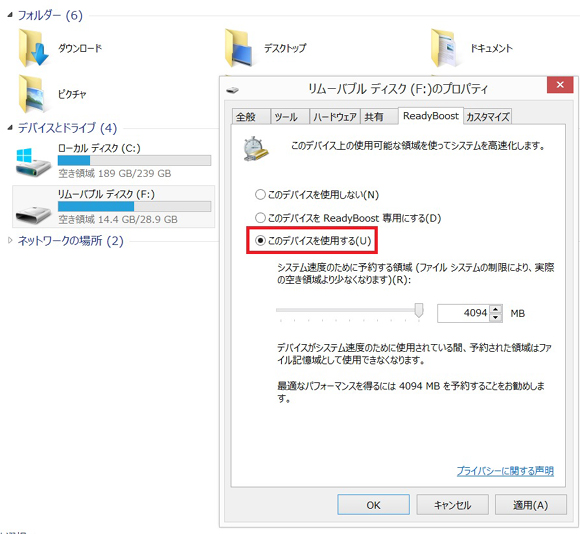
(手順)
①USBメモリーやSDカードなどを接続する。
②エクスプローラーから、認識したドライブを選択して右クリックからプロパティをクリックする。
③プロパティのタブの「ReadyBoost」タブから「このデバイスを使用する」を選びます。
④あとは、「適応」して「OK」で設定済みです。
画像の4094MB(4GB)は実装されているメモリーの容量になります。
マイクロソフトの推奨が3倍の12GB以上のUSBメモリー等の使用になります。
「このデバイスをReadyBoostの専用にする」でもかまいませんが、容量の大きいなUSBメモリーを、
使用した場合に、空き容量が使えなくなりますのでご注意下さい。
使用していないUSBメモリーなどがあったら、とりあえずそれを使用してもいいとは、
思いますが、USBメモリーやUSBハードウェアによっては、あまり効果がないこともあります。
ポイントしては、出来るだけ高速のハードウェアを使用した方がいいです。
例えば、USBメモリーを使用する場合は、USB3.0規格で、USBメモリーも高速対応のものがいいです。
ちなみに、どんなUSBメモリーがいいのか?
気になる方は、
コチラをチェックしてみて下さい。
⇒SanDiskUSBメモリー(SDCZ43-032G-G46)へ
⇒SanDiskUSBメモリー(SDCZ43-016G-B35)へ
SSDが気になる方は、
こちらをチェックしてみて下さい。
⇒Crucial 内蔵SSD 2.5インチCT240BX200SSD1のアマゾン公式サイトへ
⇒Crucial 内蔵SSD 2.5インチCT250MX200SSD1のアマゾン公式サイトへ
試してみては、如何でしょうか。
パソコンが劇的に速くなると思います。
最後まで、読んで頂きありがとうございました。
スポンサーリンク
Windows7/8/8.1が重い原因の一つにHDD速度が遅い問題があるのを知っているでしょうか?
根本的な原因としては、WindowsOSの進化により、いろいろな機能が追加されたことにより、
ハードウェアへの負担が大きくなっていることが大きいとは思います。
特に、ハードディスクへの負担が大きくなっているためです。
ハードディスクは、ハードディスクドライブ (HDD)、ハードディスク、ハードドライブ、
磁気ディスク、固定ディスク (Fixed Disk)などと呼ばれています。
JIS情報処理用語では「ハードディスク」のことです。
構造上、本来は回転する円盤(円板)が「磁気ディスク」または「ハードディスク」で、
回転軸やモーターなどの駆動装置を含めた全体が、
「磁気ディスクドライブ」または「ハードディスクドライブ」です。
特に、区別せず呼ばれることも多く、またディスクが駆動装置やコンピュータ本体などに固定されて、
容易には着脱できないものが多かったために「固定ディスク」とも呼ばれます。
市場へ出回る、すべてのハードディスクドライブは金属製の筐体でほぼ密閉されているため、
「密閉型ハードディスクドライブ」とも呼ばれることがあります。
実は、他のハードウェアに関しては、機能が飛躍的に向上していますが、
ハードディスクは、他のハードウェアからすると速度面とかの機能は、そこまで向上していません。
なので、最近はSSD(ソリッド・ステート・ドライブ)が登場しています。
SSDのパソコン又は、SSDとHDDをハイブリッドのタイプのパソコンの方は、
このハードディスクの速度が高速になっていますので問題になりませんが、
従来のHDDの方は、パソコンを長く使用している方や、
多くのアプリケーションソフトを入れている方などは、
ハードディスクに、かなりの負担がかかるために、動作が重くなっていく方が多いです。
また、低価格のパソコンを購入した場合は、SSDはまだHDDよりも高価なので、
ハードディスクは、HDDの場合が多いです。
これで、Windows7/8/8.1が重い原因の一つにHDD速度が遅いということあります。
意外に、最新のパソコンでもハードディスクがHDDの場合でWindows8/8.1のときは、
顕著に動作が遅くなる傾向が多いようです。
この原因が、キャッシュメモリが、ハードディスクにあるために、
パソコンを使いこんでいくと、ハードディスクに頻繁にアクセスが発生するようになるためです。
それでは、このHDDが遅いために起こるWindowsが重くなるのを改善するには、
どうすればいいのか?というと、Windows ReadyBoost(ウィンドウズ レディブースト)を使用すると、
劇的に速度が向上する場合があります。
ReadyBoost は、
Windows Vista、およびWindows 7、Windows 8(Windows 8.1含む)の一機能を、
フラッシュメモリなどの外部メモリーに、ハードディスクドライブのキャッシュとして利用することで、
ソフトウェアなどの読み込みを高速化する機能のことです。
ReadyBoostを使用すると、フラッシュメモリの記憶領域をキャッシュメモリーとして使用して、
総合的なパフォーマンスを向上させることができます。
パソコンに搭載しているメインメモリと同じ容量か、それよりも多いものを、
使用することが推奨されているが、小容量でも効果が出ないわけではありません。
マイクロソフトによると、搭載されたメインメモリの「3倍の容量のフラッシュメモリー」
を使用することで、最も優れたパフォーマンスを得ることができるとされています。
設定は、簡単で、USBメモリーを指して、設定すればいいだけです。
設定方法は以下のようにします。
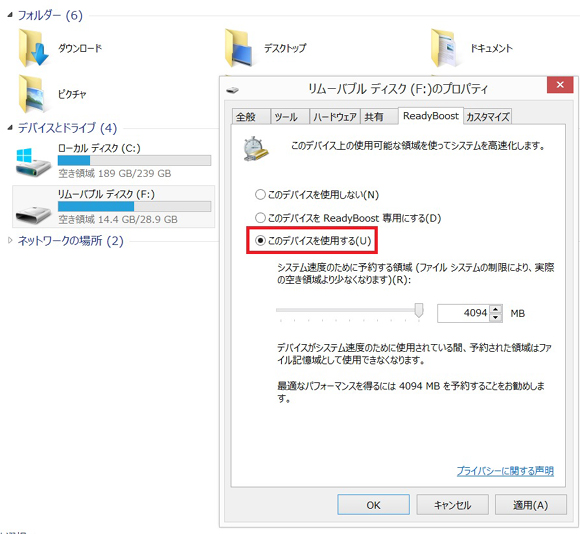
(手順)
①USBメモリーやSDカードなどを接続する。
②エクスプローラーから、認識したドライブを選択して右クリックからプロパティをクリックする。
③プロパティのタブの「ReadyBoost」タブから「このデバイスを使用する」を選びます。
④あとは、「適応」して「OK」で設定済みです。
画像の4094MB(4GB)は実装されているメモリーの容量になります。
マイクロソフトの推奨が3倍の12GB以上のUSBメモリー等の使用になります。
「このデバイスをReadyBoostの専用にする」でもかまいませんが、容量の大きいなUSBメモリーを、
使用した場合に、空き容量が使えなくなりますのでご注意下さい。
使用していないUSBメモリーなどがあったら、とりあえずそれを使用してもいいとは、
思いますが、USBメモリーやUSBハードウェアによっては、あまり効果がないこともあります。
ポイントしては、出来るだけ高速のハードウェアを使用した方がいいです。
例えば、USBメモリーを使用する場合は、USB3.0規格で、USBメモリーも高速対応のものがいいです。
ちなみに、どんなUSBメモリーがいいのか?
気になる方は、
コチラをチェックしてみて下さい。
⇒SanDiskUSBメモリー(SDCZ43-032G-G46)へ
⇒SanDiskUSBメモリー(SDCZ43-016G-B35)へ
SSDが気になる方は、
こちらをチェックしてみて下さい。
⇒Crucial 内蔵SSD 2.5インチCT240BX200SSD1のアマゾン公式サイトへ
⇒Crucial 内蔵SSD 2.5インチCT250MX200SSD1のアマゾン公式サイトへ
試してみては、如何でしょうか。
パソコンが劇的に速くなると思います。
最後まで、読んで頂きありがとうございました。
スポンサーリンク



コメント 0